Compro VideoMate Vista M5F – компактный PCI ТВ-тюнер
 Хотя брэнд Compro VideoMate не настолько известен в России, как, например, тот же AVerMedia AVerTV, и до этого момента ТВ-тюнеры Compro нами не рассматривались, продукция этой компании, несомненно, достойна внимания потребителей. Предлагаем Вашему вниманию обзор одного из представителей линейки Compro VideoMate – аналогового ТВ-тюнера VideoMate Vista M5F с интерфейсом PCI, функцией управления питанием компьютера, поддержкой FM-радио и рядом других приятных особенностей.
Хотя брэнд Compro VideoMate не настолько известен в России, как, например, тот же AVerMedia AVerTV, и до этого момента ТВ-тюнеры Compro нами не рассматривались, продукция этой компании, несомненно, достойна внимания потребителей. Предлагаем Вашему вниманию обзор одного из представителей линейки Compro VideoMate – аналогового ТВ-тюнера VideoMate Vista M5F с интерфейсом PCI, функцией управления питанием компьютера, поддержкой FM-радио и рядом других приятных особенностей.Содержание
- Compro VideoMate Vista M5F | Технические характеристики
- Комплект поставки Compro VideoMate Vista M5F
- Compro VideoMate Vista M5F | Программное обеспечение
- ComproDTV 4
- ComproFM 2
- Vista Gadget Tool и ComproDTV MCE Add-In
- ComproRemote для пульта ДУ
- Качество работы Compro VideoMate Vista M5F
- Compro VideoMate Vista M5F | Выводы
- Отзывы
- Рассказать о статье
- Полезные ссылки
Вообще, тайваньский производитель Compro Technology не ограничивается выпуском только ТВ-тюнеров, и с недавнего времени компания начала разработку новых сетевых медиа-центров, а также сетевых систем видеонаблюдения. Но всё же тюнеры – основной профиль компании. В послужном списке Compro можно найти порядка пятидесяти различных моделей ТВ-тюнеров, как аналоговых, так и гибридных, с интерфейсами PCI, PCI-Express, CardBus и USB. Также есть несколько моделей автономных тюнеров.
Наш сегодняшний подопытный – Compro VideoMate Vista M5F – это относительно недорогой аналоговый ТВ-тюнер из этой линейки, подключаемый к компьютеру по интерфейсу PCI версии 2.2, и имеющий встроенный FM-радиоприёмник.

Как нетрудно догадаться по названию, этот тюнер поддерживает работу в ОС Windows Vista и, в частности, умеет работать в Windows Media Center. Кроме сертифицированного для Vista 32/64-bit программного обеспечения, в комплекте с тюнером поставляется многофункциональный пульт дистанционного управления, также сертифицированный для работы с Windows Media Center. Но обо всём по порядку.
Compro VideoMate Vista M5F | Технические характеристики #
Как можно увидеть на фотографиях ниже, плата ТВ-тюнера выполнена на чёрном текстолите и имеет низкопрофильный дизайн (габариты платы – 110x70 мм). А наличие в комплекте поставки специальной низкопрофильной заглушки позволяет установить Compro VideoMate Vista M5F практически в любом малогабаритном barebone-корпусе современного медиацентра.


Все основные микросхемы тюнера – ВЧ-блок, аналого-цифровой преобразователь и FM-тюнер – производства компании NXP Semiconductors (бывшее подразделение Philips). Именно они определяют основные характеристики устройства, такие как качество изображения и звука, поддерживаемые форматы вещания и так далее.
Так, в качестве ВЧ-блока используется микросхема NXP TDA18271, технологические особенности которой были подробно описаны нами в материале NXP TDA18271HD – полупроводниковый ВЧ-блок. Этот полупроводниковый селектор каналов используется во многих современных ТВ-тюнерах (например, в AVerMedia AVerTV Duo Hybrid PCI-E II) и, несомненно, является достойной заменой "баночных" ВЧ-блоков (таких, как Philips MK5). Сама микросхема защищена экранирующим кожухом с фирменным логотипом Compro и названием модели. Снимать этот кожух мы не решились, так как он надёжно припаян к плате тюнера.
Чуть ниже ВЧ-блока на плате расположена небольшая микросхемка NXP TEA5767 – это одночиповый полупроводниковый FM-радио тюнер, о котором мы также писали в нашей недавней статье NXP TEA5767 – основа FM-тюнеров. Неплохое качество работы этой микросхемы уже было отмечено в обзоре FM-тюнера AVerMedia Personal USB Radio.

В роли аналого-цифрового преобразователя (АЦП) выступает чипсет NXP SAA7131E, уже встречавшийся нам при тестировании ТВ-тюнера AVerMedia AVerTV Super 007. И, судя по высокому качеству изображения последнего, работает данная микросхема очень даже неплохо. Напомним, что SAA7131E является усовершенствованным аналогом популярного чипсета SAA7135 и поддерживает почти все современные форматы теле- и радио-вещания (видеоформаты: NTSC, PAL, SECAM; аудиоформаты: SAP, EIAJ, NICAM, A2/Dual-FM, FM Stereo).

В правом верхнем углу платы ТВ-тюнера можно обнаружить довольно любопытный набор элементов. Во-первых, это три внутренних разъёма: один 4-контактный (зелёный) – аудиовыход для подключения к звуковой карте, и ещё два 2-контактных (белых) – для организации управления питанием компьютера. Да-да, Compro VideoMate Vista M5F имеет в арсенале эту, несомненно, полезную функцию управления питанием, что позволяет пользователю включать/выключать компьютер с пульта дистанционного управления, а также даёт возможность автоматического включения питания по расписанию. При этом тюнер может "оживить" компьютер как из ждущего режима, так и из полностью выключенного состояния – главное, чтобы блок питания ПК был включён (т.е., чтобы на материнскую плату подавалось напряжение). Подробнее о том, каким образом внутренние разъёмы подключаются к компьютеру, мы расскажем чуть позже – в разделе "Комплект поставки".

Снизу от разъёмов располагается "тандем" микросхем EM78P156ELM и HT24LC02, где EM78P156ELM – это микроконтроллер, а HT24LC02 – небольшое ПЗУ (постоянное запоминающее устройство), содержащее в себе встроенное программное обеспечение. Эти элементы нужны для реализации функции автоматического включения компьютера по расписанию (своего рода таймер). Также стоит отметить наличие на плате двух светодиодов – зелёного и красного. Зелёный горит всегда, когда на тюнер (а точнее, на PCI-шину) подаётся напряжение. Красный же загорается при нажатии кнопки "Power" на пульте ДУ (естественно, что при этом ИК-датчик должен быть подключён к тюнеру и находится в прямой видимости от пульта). Наличие светодиодов вполне оправдано: в случае возникновения неполадок (например, если Вы что-то подключили неправильно) можно быстро обнаружить и решить проблему.
На задней планке ТВ-тюнера располагается привычный набор разъёмов, а именно: вход для аналоговой телевизионной антенны (тип I), вход для радиоантенны, разъём для ИК-приёмника, а также нестандартный 9-контактный разъём для видео- и аудио-входов (композитного, S-Video и стерео-аудиовхода).

В заключение описания технических характеристик VideoMate Vista M5F скажем пару слов о его ближайших родственниках – ТВ-тюнерах VideoMate Vista M3F и VideoMate Vista T500F. Все три модели имеют одну и ту же разводку платы, и в них используются одни и те же микросхемы. Отличие лишь в том, что у VideoMate Vista M3F нет двух внутренних разъёмов для организации управления питанием компьютера (хотя функция включения по расписанию из режима ожидания им поддерживается); а VideoMate Vista T500F вдобавок к функциональности M5F "показывает" ещё и цифровое ТВ (его плата дополнена цифровым DVB-T декодером). Ниже приведена сравнительная таблица этих трёх моделей ТВ-тюнеров от Compro с указанием их цен на сегодняшний момент (взяты средние цены за май 2009 года):
Комплект поставки Compro VideoMate Vista M5F #
ТВ-тюнер Compro VideoMate Vista M5F со всеми к нему прилагающимися комплектующими продаётся вот в такой светло-оранжевой фирменной коробочке "с футболистом":
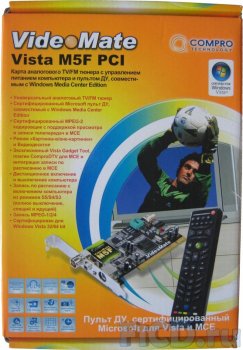
И в этой коробке, кроме самого ТВ-тюнера Compro VideoMate Vista M5F, можно обнаружить следующий, более чем стандартный, комплект поставки:
- Пульт ДУ + две мизинчиковые батарейки к нему.
- ИК-приёмник с липучкой.
- Антенна FM диапазона.
- Переходник "Тип F – Тип I" (для телевизионного кабеля).
- Низкопрофильная планка.
- Кабель видео- и аудио-входов.
- Внутренний аудиокабель.
- Кабель управления питанием компьютера.
- Диск с драйверами и программным обеспечением Compro.
- "Бонусный" диск с программой Ulead DVD MovieFactory 5.
- Инструкция по установке и эксплуатации.

В первую очередь стоит обратить внимание на пульт дистанционного управления. Честно сказать, когда первый раз берёшь его в руку, немного пугаешься его немаленьких размеров, а также большого количества кнопок (их аж целая 51 штука!). При этом довольно сложно держать пульт таким образом, чтобы дотягиваться большим пальцем и до верхних, и до нижних кнопок одновременно, не перемещая пульт в руке (если, конечно, не обладать достаточно большими для этого руками). К тому же назначение некоторых кнопок не совсем очевидно – например, для чего нужны разноцветные кнопки снизу, можно только догадываться, если Вы никогда не работали в Windows Media Center. Но если немного разобраться и почитать инструкцию, то всё сразу становится понятно. А к нестандартным размерам пульта тоже можно привыкнуть. Кстати, разноцветные кнопки вне Windows Media Center вызывают разные Compro-шные программы и их настройки.

Главная особенность этого пульта в том, что он многофункционален и умеет работать как с программным обеспечением Compro (которое поставляется вместе с ТВ-тюнером), так и с оболочкой Windows Media Center (которая доступна пользователям Windows Vista Home Premium, Vista Ultimate и Windows XP MCE2005). При этом почти все кнопки пульта функционируют в обоих видах ПО, за исключением девяти кнопок (два самых верхних ряда), которые работают только в Media Center. Вдобавок к этому функции кнопок можно переназначать так, как Вам удобно – делается это с помощью специальной программы Compro HID (Human Interface Device), которую мы подробнее рассмотрим в разделе "Программное обеспечение". Также можно назначить разные наборы функций для разных программ и окон.
Стильность пульту добавляют две скромные вещи: светящаяся голубым цветом полоска слева от кнопки "Power", которая загорается при нажатии на какую-либо кнопку, и зелёная круглая кнопочка посередине, которая, как Вы уже могли догадаться, запускает Windows Media Center.

Кстати, эту модель пульта ДУ можно приобрести не только в комплекте с ТВ-тюнерами серии VideoMate Vista, но также и отдельно – продукт называется Compro VideoMate K100 и призван сделать управление ПК с системой MCE более удобным (ну, и, конечно, дистанционным). Естественно, что в данном случае ИК-приёмник будет подключаться не к разъёму ТВ-тюнера, а к USB-порту Вашего компьютера.

Как мы уже говорили, в комплект поставки входит маленькая (низкопрофильная) планочка – полезная вещь для тех, кто хочет установить ТВ-тюнер в малогабаритный корпус класса "barebone". Планка крепится к PCI-плате тюнера с помощью двух небольших винтиков и, в случае необходимости, легко заменяется. Мы не поленились и "переодели" наш VideoMate Vista M5F. Вот как это выглядит:


Поговорим теперь о назначении проводов, которых в комплекте не так уж и мало:
- Мультиразъёмный кабель аудио-видео-входов – он "разветвляет" 9-контактный вход платы ТВ-тюнера на S-Video, композитный видеовходы и 3,5-мм аудиовход. Этот кабель используется для записи видео с внешних источников (например, видеокамеры).
- Внутренний аудиокабель – подключается к зелёному разъёму на плате тюнера с одной стороны, и к AUX-входу звуковой карты (или материнской платы) с другой. Можно подключить кабель и к CD-входу встроенного аудиоконтроллера, надо только правильно указать аудио-источник в настройках ПО. Плата ТВ-тюнера может также передавать звук через PCI-шину, поэтому если тюнер не предполагается использовать в специальных конфигурациях (например, для раздельного управления громкостью различных источников сигнала), то внутренний аудиокабель можно и не подключать.
- Кабель управления питанием компьютера – один его конец подключается к белому внутреннему разъёму тюнера (при этом не важно, к какому из двух), а второй конец подключается к разъёму включения питания на материнской плате (обычно он маркируется "POWER SW"). Т.к. к этому разъёму уже подключён двухжильный кабель от кнопки включения/выключения компьютера, то последний необходимо отсоединить от материнской платы и подключить его ко второму белому разъёму платы ТВ-тюнера. Такая дублирующая система нужна для того, чтобы компьютер включался как от кнопки на системном блоке, так и от пульта ДУ (или автоматически по расписанию).

В заключение стоит отметить наличие подробной бумажной инструкции. С ней при установке и эксплуатации ТВ-тюнера не должно возникнуть никаких проблем, тем более что в конце есть очень полезный раздел "Возможные неполадки и способы их устранения".
Также предлагаем Вам посмотреть видеообзор комплекта поставки Compro VideoMate Vista M5F:
Compro VideoMate Vista M5F | Программное обеспечение #
Несомненным достоинством ТВ-тюнера Compro VideoMate Vista M5F является то, что его можно использовать как с фирменным программным обеспечением Compro, так и с оболочкой Windows Media Center. К тому же производитель не поскупился на ПО, и вместе с тюнером предоставляет целый пакет своих программ: ComproDTV 4 (для просмотра и записи телепередач), ComproFM 2 (для прослушивания и записи радиопередач), ComproRemote (для настройки функций кнопок пульта ДУ), а также Vista Gadget Tool и специальный плагин для Media Center – ComproDTV MCE Add-In. Рассмотрим все эти программы по порядку.
ComproDTV 4 #
Программа ComproDTV предназначена для работы с аналоговым и цифровым телевещанием. Тем, кто уже когда-либо имел дело с компьютерными (не автономными) ТВ-тюнерами, функционал данной программы вряд ли покажется необычным – он довольно стандартен для устройств такого класса. Собственно, ComproDTV 4 предоставляет следующие функции: просмотр и запись ТВ-программ, автосканирование каналов, запись по расписанию (с автоматическим включением/выключением компьютера при необходимости), обзор каналов (Channel Surf), видеодесктоп (видео на Рабочем столе), режим "Картинка-в/вне-картинки" (многооконный режим), захват кадра/серии кадров, функция отложенного просмотра (Timeshifting), телетекст, а также воспроизведение уже записанных программ или любых других видеофайлов на компьютере.
Графический интерфейс программы ComproDTV тоже не представляет ничего необычного, и выглядит он так:

Дополнительные панельки (верхнюю с номером канала и нижнюю с кнопками разных функций) при желании можно убрать. А чтобы их вернуть, надо просто нажать на то место, где они были. Сбоку основной панели имеется "выдвижной" NumPad для быстрого вызова каналов.
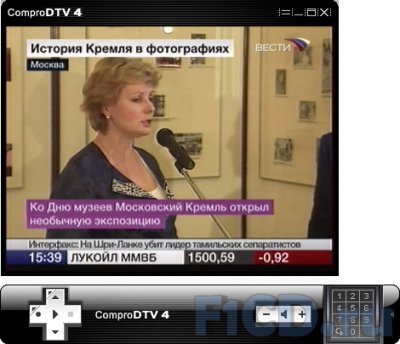
При первом запуске ComproDTV попросит Вас выбрать устройство видеозахвата (ТВ-тюнер) и способ передачи звука (либо через PCI-шину, либо через внутренний аудиокабель). Напомним, что если используется аудиокабель, то Вам необходимо правильно указать аудио-источник. Также Вы можете задать микшеры вещания и записи, то есть как будет контролироваться громкость звука в обоих случаях.
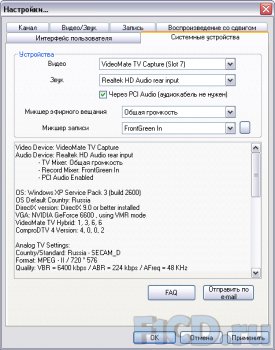
После выбора системных устройств ComproDTV предложит Вам настроить ТВ-каналы, и в этом случае весьма логично воспользоваться функцией "Автосканирование".
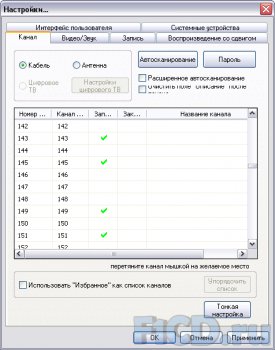
При этом доступны обычный и расширенный режимы автосканирования. В расширенном режиме можно выбрать диапазон сканируемых частот и шаг по частоте.
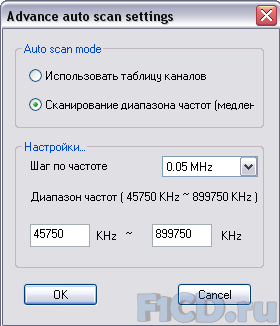
Ну и, конечно же, имеется функция тонкой настройки, а также возможность именовать каналы и менять порядок их следования в списке.
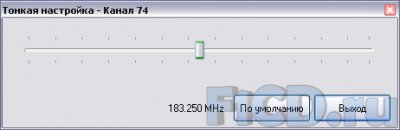
К сожалению, такая часто встречающаяся проблема, как дублирование каналов при автосканировании, не обошла стороной и нашу модель тюнера. В случае дублирования приходится вручную удалять повторяющиеся каналы из списка.
В разделе "Видео/Звук" настроек программы можно выбрать использующийся формат телевещания (SECAM / PAL / NTSC), размер видеоокна (максимальный доступный размер – 720x576), а также настроить параметры изображения и звука. Стоит заметить, что кроме стандартных параметров видеоизображения – яркость, цветовой тон, контрастность, насыщенность, чёткость (резкость) – есть в ComproDTV ещё и дополнительные параметры, такие как "Уровень шумоподавления" и "Деинтерлейсинг" (подавление "гребёнки").
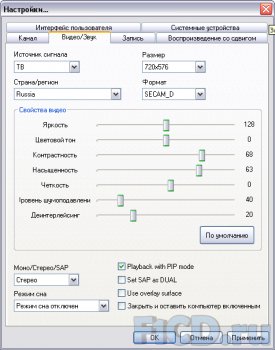
Поговорим теперь о настройках записи. Основным форматом записи телеэфира в ComproDTV является формат MPEG-2. И тут в дело вступает SW MC Encoder (что означает Software MediaCenter Encoder) – сертифицированный Microsoft MPEG-2 кодировщик. Дело в том, что для поддержки работы в Windows Media Center ТВ-тюнер должен иметь либо аппаратный MPEG-2 кодировщик, либо его программный эмулятор. SW MC Encoder как раз и является таким эмулятором, поставляемым в комплекте ПО (ведь, как мы уже выяснили, аппаратного энкодера у VideoMate Vista M5F нет). Этот эмулятор занимается сжатием видеопотока в MPEG-2 формат, используя ресурсы центрального процессора.
Для MPEG-формата в программе имеется семь преднастроек качества записи, что очень удобно. Из них "PAL DVD" обеспечивает самое высокое качество.
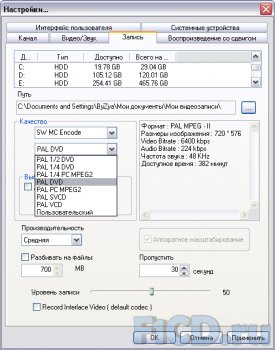
Кстати, для того, чтобы поменять качество записи, не обязательно копаться в окне настроек. Это можно сделать непосредственно в основной панели программы, кликнув небольшой треугольничек слева от кнопки "Запись".
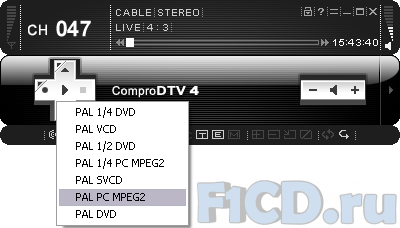
Кроме использования вышеупомянутых преднастроек, Вы также можете задавать качество записи вручную. В специальном окошке "Продвинутые настройки" можно поменять разрешение и частоту кадров, видео и аудио битрейт, частоту дискретизации звука.

Но MPEG-2 – не единственный поддерживаемый формат записи, и для сжатия видео можно выбрать любой сторонний кодек, установленный в системе (например, XviD или Windows Media Format).
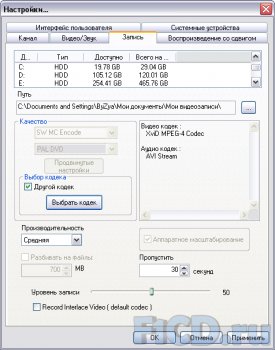

В этом случае, правда, не следует забывать, что такие кодеки как DivX или XviD не вполне пригодны для кодирования в режиме реального времени. И, если у Вас не супермощный компьютер, рекомендуется всё-таки делать записи в WMV или MPEG-2. Тем более Вы можете в любой момент перекодировать записанные MPG-файлы в нужный Вам формат, используя специальные программы (VirtualDUB, например).
Также имеется возможность настройки параметров записи для режима отложенного просмотра (воспроизведение со сдвигом). Кроме настроек качества видео и звука тут можно задать размер буфера – т.е. время записи.
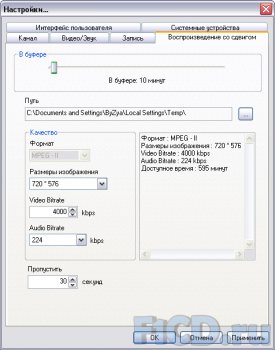
При включении функции отложенного просмотра, программа временно сохраняет на жёсткий диск телетрансляцию в пределах заданного отрезка времени, и с помощью полосы прокрутки Вы можете вернуться назад на понравившийся Вам момент, пропустить "рекламную паузу", либо просто приостановить просмотр.
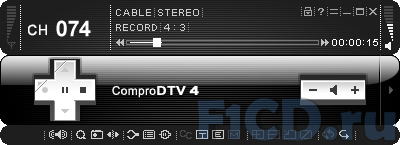
И последняя закладка в разделе настроек – "Интерфейс пользователя". Кроме всего прочего здесь же задаются параметры, касающиеся захвата кадров. Доступны два формата сохраняемых файлов: JPEG и BMP, причём для JPG есть возможность менять степень сжатия.
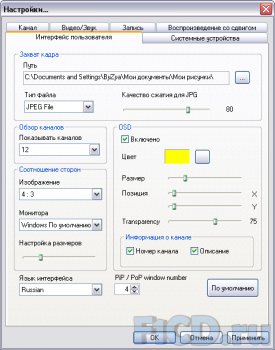
Делать снимки экрана можно как в режиме автоматического сохранения (нажатием кнопки "Вниз" на пульте ДУ), так и в специальном диалоговом окне. Последнее позволяет сделать захват одного кадра или серии кадров, удалить ненужные снимки и сохранить понравившиеся.
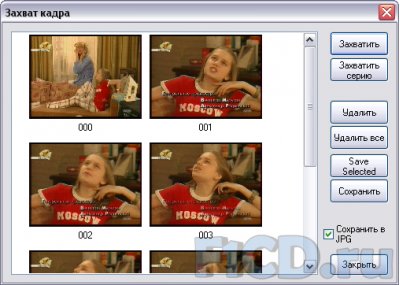
Функция "Обзор каналов" (Channel Surf) по очереди сканирует все доступные каналы, оставляя снимки изображений с них в маленьких окошках. Таких окошек может быть либо 12 (как на скриншоте ниже), либо 16 – настраивается это в "Интерфейсе пользователя".
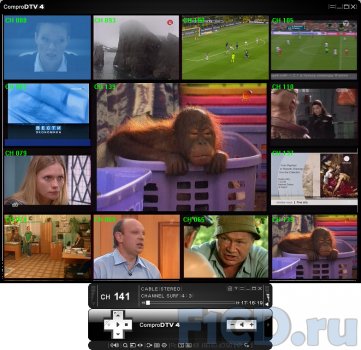
Функция "Картинка-в/вне-картинки" позволяет создавать дополнительные окна, соответственно, как внутри, так и вне основного окна. Двойной щелчок мышью на дополнительном окне поменяет его местами с основным окном. Кстати, функция "картинка-в-картинке" доступна также в режиме Видеодесктопа (когда обои рабочего стола заменяются живым телеэкраном).
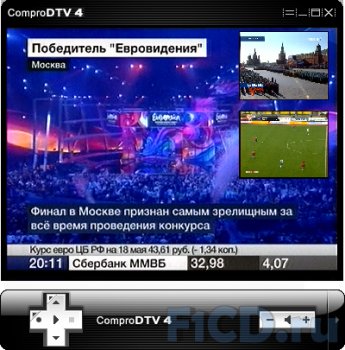
В случае использования цифрового (гибридного) или сдвоенного ТВ-тюнера, а также просто установив второй ТВ-тюнер, с помощью дополнительных окон можно смотреть несколько телеканалов одновременно. С VideoMate Vista M5F этого, к сожалению, делать нельзя, и дополнительные окна можно использовать только для просмотра уже записанных ранее передач или других видеофайлов на Вашем компьютере. Для этого в программе предусмотрен "Список воспроизведения".
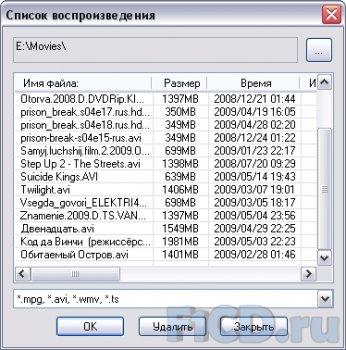
В ComproDTV 4 также имеется специальная утилита для работы с телетекстом.

Система записи по расписанию позволяет запрограммировать тюнер на автоматическое включение компьютера и последующую запись нужной Вам телепередачи в указанное время, или просто поставить напоминание о запланированном просмотре.
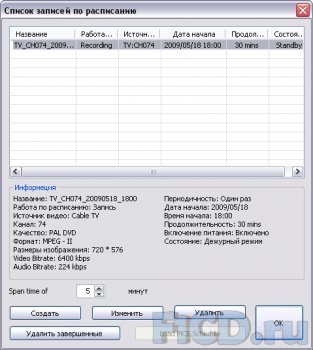
Для каждого задания доступны настройки целого ряда параметров: собственно, время исполнения и нужный канал, качество записи, состояние, в которое нужно перевести компьютер по окончании записи (выключить / перейти в ждущий режим / оставить включенным). Также можно поставить задание на периодическое исполнение (например, по будням в 12 часов), что очень удобно, если Вы уезжаете в отпуск и при этом не хотите пропустить ни одного выпуска любимой передачи или сериала.

ComproFM 2 #
Программа ComproFM позволяет слушать и записывать радиопередачи FM-диапазона на Вашем компьютере. По интерфейсу и настройкам программа очень схожа с ComproDTV, и при работе с ней никаких проблем возникнуть не должно.


Как и в случае с ComproDTV, при первом запуске Вам будет предложено выбрать системные устройства и настроить список радиостанций. Естественно, что тут тоже есть функция автосканирования.
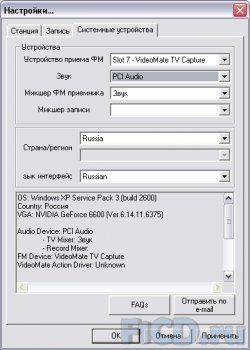
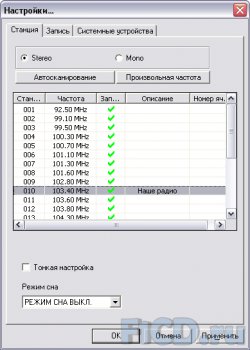
При прослушивании радио можно переключаться между станциями из списка или задать частоту вручную.
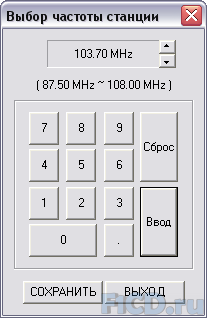
Запись радиопередач доступна в аудиоформатах WAVE, WMA и, что самое главное, MP3. Для WAV и WMA имеется возможность менять качество записи (частота дискретизации, битрейт, стерео/моно), а вот для MP3 такой возможности почему-то нет.


Так же, как и в ComproDTV, в ComproFM 2 есть функция записи по расписанию с возможностью автоматического включения компьютера.
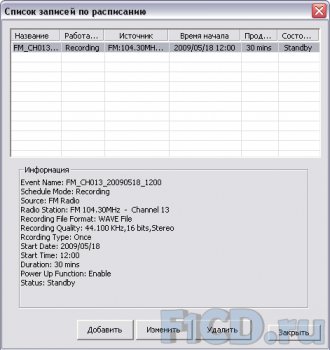

Vista Gadget Tool и ComproDTV MCE Add-In #
ТВ-тюнер Compro VideoMate Vista M5F полностью оправдывает своё название – кроме заточенного под Windows Media Center пульта ДУ и сертифицированного программного MPEG-2 кодировщика, позволяющего смотреть телетрансляцию непосредственно в медиа-центре, в программный комплект тюнера входят ещё две дополнительные утилиты для ОС Windows Vista.
ComproDTV Vista Gadget Tool – это небольшой гаджет, который висит в боковой панели Vista (Vista SideBar) и предоставляет пользователю быстрый доступ к телевидению и к расписанию записи. DTV Vista Gadget поддерживает три режима работы: телетрансляция, расписание записи и плейлист.
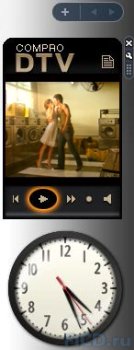
ComproDTV MCE Add-In – плагин для Windows Media Center, который встраивает функции ComproDTV в Медиа-центр, тем самым, расширяя его возможности. Кроме этого плагин может импортировать расписание записи из WMC в ComproDTV, что вполне оправдано – ведь Media Center не сможет при необходимости включить компьютер перед записью, а ComproDTV с этим легко справится.
ComproRemote для пульта ДУ #
ComproRemote (в документации она ещё называется ComproHID, что означает Human Interface Device) – весьма полезная утилита, позволяющая самостоятельно назначать функции кнопкам пульта дистанционного управления. Вы можете создать и настроить несколько схем управления, и впоследствии переключаться между ними в случае необходимости. При этом для кнопок доступны не только "тюнерные" функции ("Play", "Pause", "Stop" и т.д.), но и системные функции (например, "Копировать", "Вставить", "Закрыть текущее окно", "Переход между окнами", "Домашняя страница браузера", "Переход в ждущий режим" и другие). Также можно "поставить" на кнопку запуск какой-либо программы. Стоит заметить, что функции не всех кнопок можно изменить – такие кнопки выделены серым цветом в главном окне ComproRemote. К ним относятся, например, кнопка "Power" и кнопка "Green Start", запускающая Media Center.
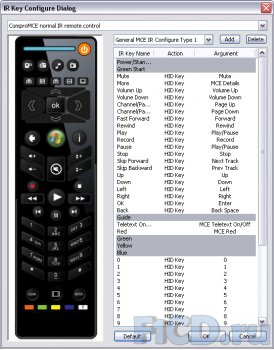
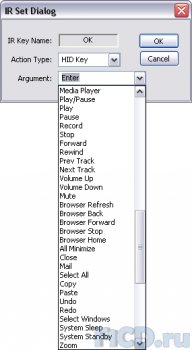
Кстати, схема управления "по умолчанию" уже позволяет работать с некоторыми приложения Windows, такими как Explorer и Windows Media Player. Ничего дополнительно настраивать для этого не нужно. Как и ComproScheduler – фоновая программа, обеспечивающая работу функции записи по расписанию – программа ComproRemote "висит" в системном трее (самый левый значок на скриншоте ниже). Это обеспечивает более удобное управление, а также быстрый вызов Compro-шных программ.

Итак, мы рассмотрели все фирменные программы от Compro, находящиеся на первом диске из комплекта поставки ТВ-тюнера Compro VideoMate Vista M5F. Логично предположить, что это же ПО поставляется и с другими тюнерами линейки VideoMate Vista. Несмотря на довольно простенький дизайн и некоторую "глючность", рассмотренные программы достаточно функциональны и в сумме образуют целый мультимедийный пакет, полностью совместимый с Windows Vista. К тому же, не все производители ТВ-тюнеров могут похвастаться собственным программным обеспечением.
На втором диске из комплекта поставки находится программа Ulead DVD MovieFactory 5 SE. Она позволяет редактировать видео, записывать DVD и VCD диски, а также создавать DVD-меню.
Качество работы Compro VideoMate Vista M5F #
Что касается качества работы ТВ-тюнера VideoMate Vista M5F, то тут всё очень даже на уровне. Стабильный теле- и радио-приём, хорошее качество картинки. В общем, связка микросхем TDA18271-SAA7131E работает неплохо. А благодаря функциям шумоподавления, деинтерлейсинга (подавление "гребёнки") и сглаживания видео какие-либо заметные искажения или артефакты отсутствуют.
Но меньше слов – больше дела. Предлагаем Вам самостоятельно оценить качество работы тюнера по снимкам экрана (скриншотам), а также коротеньким тестовым записям теле- и радио-вещания, сделанным с разных каналов и радиостанций с помощью программного обеспечения Compro (ComproDTV 4 и ComproFM 2, соответственно).
Захваты экрана Compro VideoMate Vista M5F #
Захваты экрана сделаны в формате JPEG, с разрешением 720x576 (минимальное сжатие).












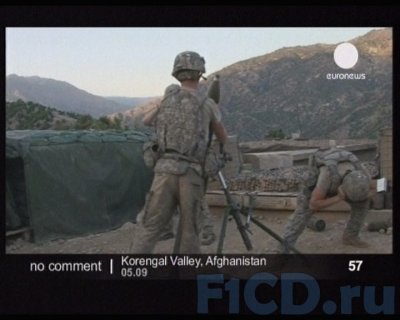




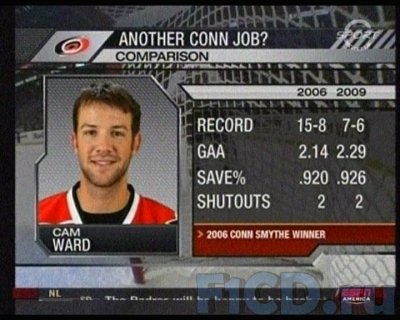
Записи ТВ Compro VideoMate Vista M5F #
Видео мы записывали в MPEG-2, пресет качества – PAL DVD.
Записи радио Compro VideoMate Vista M5F #
Для оценки качества радиоприёма предлагаем Вам прослушать несколько тестовых записей (формат WAV доступен по ссылкам, on-line играют сконвертированные в mp3 копии):
Ещё одним положительным моментом в работе тюнера является то, что переключение между каналами (как теле, так и радио) осуществляется достаточно быстро, и задержки почти незаметны (вспомним хотя бы AVerMedia AVerTV Super 007, у которого время переключения каналов доходит до 2 секунд).
Compro VideoMate Vista M5F | Выводы #
Итак, наш на удивление большой обзор ТВ-тюнера Compro VideoMate Vista M5F подходит к своему логическому завершению. И, честно сказать, общее впечатление от работы с устройством осталось весьма положительное.
К основным достоинствам рассмотренной модели можно отнести, во-первых, поддержку функции управления питанием компьютера, что позволяет дистанционно включать ПК и обеспечивает автоматическое включение перед записью по расписанию. Во-вторых, это многофункциональный пульт дистанционного управления – один лишь пульт в совокупности с утилитой ComproRemote уже является законченным продуктом (Compro VideoMate K100). А учитывая хорошее качество работы ТВ-тюнера, можно сделать один вывод – VideoMate Vista M5F определённо стоит своих денег.
Хочется ещё раз подчеркнуть, что продукт ориентирован на пользователей Windows Vista (не зря же он так называется – VideoMate Vista). В первую очередь это касается программного обеспечения – поддержка работы в Windows Media Center, интеграция списка заданий на запись, наличие Vista Gadget Tool. Пульт ДУ также в большей степени предназначен для работы в медиа-центре, хотя из-за этого немного неудобно работать с ним в других приложениях (ComproDTV, ComproFM) – не всегда понятное обозначение кнопок – но к этому можно быстро привыкнуть.
Плюсы Compro VideoMate Vista M5F: #
- Хорошее качество изображения при просмотре ТВ.
- Наличие функции управления питанием компьютера (запись по расписанию с автоматическим включением ПК).
- Многофункциональный пульт ДУ + утилита ComproRemote для настройки дистанционного управления.
- Полная поддержка Windows Vista (в частности, поддержка Windows Media Center).
- Наличие в комплекте поставки низкопрофильной заглушки.
Минусы Compro VideoMate Vista M5F: #
- Дублирование каналов при автоматическом сканировании.
за предоставленный для тестирования ТВ-тюнер Compro VideoMate Vista M5F.

Рекомендуем также почитать
- Компания Compro
Видео
BenQ PU9730: обзор инсталляционного двухлампового проектора23 января 20159893 0 |
Видеосвидетель 5410 FHD 2CH: обзор видеорегистратора с двумя камерами31 декабря 201413321 0 |
Видеосвидетель 4410 FHD G: обзор видеорегистратора31 декабря 201412751 0 |
Cвежие новости

Apple обменивается исками с Ericsson, в 2022-м году сохранится дефицит микросхем
Apple обменивается исками с Ericsson, в 2022-м году сохранится дефицит микросхем

Google готовит Android 11 и думает о запуске собственного процессора
Google хочет, чтобы новый дизайн платформы напоминал медиаадаптер Chromecast

ТОП-3 тарифов на интернет для загородных домов и коттеджей
ТОП-3 выгодных тарифов на интернет для загородных домов и коттеджей от провайдеров

ONYX BOOX Note – новый ридер с экраном 10,3"
Букридер с ридер с экраном 10,3" весит всего 325 граммов

MMO Project Genom – обновление Авалон
Обновление Project Genom – новая территория более 90 квадратных виртуальных километров

Искусственный интеллект научили думать по-собачьи
Ученые разработали систему на базе алгоритмов глубокого обучения, которая может действовать как собака.

HyperX анонсировала старт поставок модулей памяти Predator DDR4 RGB
HyperX Predator DDR4 RGB представлена как в виде отдельных модулей 8 ГБ, так и комплктами 16 ГБ и 32 ГБ






















Отзывы
0 Оставить отзывДобавить отзыв